Dentro de Instagram puedes encontrar muchos efectos que te permitirán crear un contenido más original y llamativo sin tener conocimientos de edición de vídeo.
Estos efectos pueden estar creados directamente por Instagram o bien puede subirlos cualquier usuario (en ese caso, tendrás que subirlo y esperar a que Instagram lo apruebe antes de poder usarlo, y hacerlo requiere de tener más conocimientos).
¿Quieres conocer algunos efectos interesantes para crear historias o reels más originales de forma fácil? Share on XY como hay tantos efectos, hoy quiero traerte una lista de cuáles son para mí los mejores efectos de Instagram que pueden serte muy útiles para crear tus contenidos.
También puede interesarte:
¿Cómo encontrar efectos en Instagram?
Para encontrar efectos en Instagram hay dos formas según si entras por historias o por reels.
Si lo haces accediendo a las historias, pulsa sobre efectos y desliza los efectos hasta el último.
Verás que aparece el icono de una lupa, ahí es donde se encuentra el buscador de efectos de Instagram.
Y en el caso de acceder desde los reels, verás que aparecen diferentes secciones. La primera de ella es una lupa y ahí es donde encontrarás el buscador, pero también te aparecerán efectos de otras categorías.
Puedes explorar los efectos a través de las diferentes categorías que Instagram te muestra o introducir palabras clave.
¿Cómo guardo efectos en Instagram?
Cuando has encontrado ya ese efecto que te gusta y quieres guardarlo para encontrarlo fácilmente y poder usarlo siempre que te apetezca debes pulsar sobre el icono de guardado.
En el caso de que el día de mañana ya no te guste y quieras eliminarlo, vuelve a pulsar sobre ese icono y listo.
¿Dónde encuentro mis efectos guardados?
Ahora que has guardado ya tus efectos, cuando entres en historias verás que aparecen unos efectos a la derecha (los que Instagram te sugiere o han sido creados por cuentas que sigues) y otros a la izquierda, los que tú has guardado.
Así que simplemente tienes que entrar y deslizar hacia la izquierda para ver esos efectos que has guardado.
Y en el caso de los reels, que tiene una interfaz diferente, podrás ver esos efectos en la categoría de guardados (aparece el icono que has tenido que pulsar para guardarlo).
¿Cómo ver los efectos que ha creado una cuenta?
Como ya te he comentado, los usuarios de Instagram también pueden crear efectos de Instagram y subirlos para que, después de que Instagram los apruebe, puedan utilizarlos.
En este caso, esos efectos no solo aparecen con el nombre de usuario del perfil que lo ha creado (además del nombre que le haya dado al efecto) sino que también puedes verlo en su perfil de Instagram.
Si ese usuario ha creado un efecto que ha sido aprobado, verás que en su perfil aparece el icono de tres estrellas (suele aparecer entre las guías y los contenidos en los que le han etiquetado).
Ahí podrás ver el efecto que ha creado (o los efectos) y podrás usarlos o guardarlos.
Mejores efectos de Instagram
Quiero compartirte algunos efectos que me parecen muy útiles, que he clasificado en diferentes categorías según para qué son.
Efectos de transiciones
- Warp: permite realizar transiciones girando la cabeza hacia el lado. Hará como un barrido.
- Zoom: permite realizar transiciones en las que se hace un zoom en el punto señalado y, si vuelves a pulsar en la pantalla, volver atrás.
- Spin: permite realizar transiciones con un efecto similar al centrifugado. Al girar la cabeza comenzará a girar la imagen.
- Selfie Skits: permite crear transiciones fácilmente con diferentes personajes y cambiando las voces.
Efectos de pantalla verde
- Green Screen: podrás poner una imagen o vídeo de fondo y aparecer en la pantalla, recortado.
- Window: podrás poner una imagen o vídeo de fondo y aparecer en una ventana. Esta ventana tiene diferentes formas que puedes ir cambiando pulsando en la pantalla.
- Pop-up: es el efecto contrario al anterior. Tú aparecerás en el fondo y en la ventana aparecerá la imagen o vídeo que compartas.
- Disappear: es igual que el efecto de Green Screen, pero en este caso, cuando toques la pantalla, tu imagen desaparecerá y, si vuelves a tocar la pantalla, aparecerá.
- Reveal background: es el efecto contrario al anterior. Cuando toques la pantalla, en vez de desaparecer tú, desaparecerá la imagen o vídeo de fondo.
- Teleport: en este caso, puedes poner una imagen o vídeo de fondo que se descubrirá cuando muevas tu dispositivo de izquierda a derecha.
Efectos de desenfoque de fondo
- Focus: permite desenfocar el fondo de tu vídeo o foto, permitiéndote aumentar más o disminuir el desenfoque.
Efectos de zoom
- Zoom out: sirve para hacer una transición de primer plano a más alejado y tiene cuatro versiones para realizar este zoom (rápido, lento, con sacudida o a cortes).
- Zoom in: es el mismo efecto que el anterior, pero en este caso va de un plano más alejado a un primer plano (también con las cuatro versiones).
- Superzoom: este efecto es el que antes estaba disponible como una de las opciones de historias en el que se podía hacer un efecto de zoom con corazones, fuego, nostalgia, programa de televisión, dramático, beats, paparazzi, sorpresa, ¡no! y rebote.
Efectos de cámara de vídeo:
- Ash K Holm Vintage: se trata de un filtro que también te hace retoques en la cara y en la que se puede ver 4 opciones diferentes de grabación simulando una cámara de vídeo antigua.
- VCR: se trata de un filtro que recuerda a la grabación de las cámaras de vídeo antiguas en la que aparece el botón de play, un temporizador, la hora y la fecha actual.
Efectos de mockup:
- Mockup SahExplica: con este filtro puedes subir o grabar contenido que aparecerá dentro de un iPhone con diferentes opciones de fondo (basado, sobre todo, en texturas o dibujos).
- iPhone Mockup Pink: con este filtro puedes subir o grabar contenido que aparecerá dentro de un iPhone con diferentes opciones de fondo (todas con un toque rosado).
Efectos para congelar fotogramas
- Freeze Frame: con este efecto puedes grabar un vídeo y al tocar la pantalla se congelará el fotograma actual, volviendo la imagen en blanco y negro y el fondo de colores.
Efectos de marcos
- Film Frames: con este efecto puedes crear contenido con diferentes marcos que simulan una película de cine o una foto tipo Polaroid
- Classic Frames: con este efecto puedes crear contenido con diferentes marcos que son bastante sencillos, pero pueden darle un toque diferente a tus historias.
Efectos de filtros
- Subtle: este es el efecto de Instagram que permite retocar la imagen a nivel de iluminación, saturación, sombras, etc. Tiene diferentes opciones: brillo, radiante, soñador, cálido, frío, recuerdos, disco, atenuado, vivo, luz de velas, atardecer y retro.
- +50 Camara Filters: este efecto es el más completo, ya que tienes 52 opciones de filtro diferentes para retocar la imagen a nivel iluminación, saturación, contraste, sombras, etc.
- Blogger Presets I: este efecto tiene 15 opciones de filtros de imagen diferentes que retocan la iluminación, la saturación, las sombras y el contraste para mejorar la imagen.
Efectos de colores
- Custom Color: este efecto te permite cambiar las tonalidades y la saturación de la imagen con un control deslizante.
- Color Highlighter: este efecto te permite seleccionar un color de forma que ese color destaque en la imagen y el resto se neutralicen.
- Chromatic Pulse I y Chromatic Pulse II: estos efectos ponen tu imagen en blanco y negro y crea unas líneas alrededor de las figuras que detecta en los diferentes colores (el primero destaca los rojos y verdes azulados, mientras que el segundo los amarillos y los azules).
- Party Lights: este efecto lo que va a hacer es poner un filtro de color que va cambiando a tu imagen, pasando del verde al amarillo al rojo y al morado.
Efectos de temporizador
- Countdown timer: con este filtro puedes añadir un temporizador a tus historias que haga una cuenta atrás de hasta 15 segundos. Tienes cuatro opciones de temporizador: una de reloj digital, otra que se pone en tu frente, otra que parece de un cronómetro y otra que parece sacada de un videojuego.
Efectos con fecha
- Gold Cinematic: este efecto simula la pantalla bloqueada del iPhone, por lo que podrás crear un contenido en el que aparezca la hora y la fecha con ese diseño específico de iOS.
- Script Date: con este efecto puedes añadir el día de la semana y la fecha completa a tus historias (en español). Con la barra lateral que aparece puedes subir o bajar la fecha para ponerlo en el lugar que más te guste.
- Today: con este efecto puedes añadir el día de la semana a tu historia y hace efecto de doble pantalla, siendo una la pantalla normal y otra la pantalla más pequeña con el marco del día de la semana.
Conclusiones
Si has explorado los efectos de Instagram verás que son muchas las posibilidades y todos los días hay efectos nuevos que pueden ser interesantes para tus contenidos.
¿Qué efectos utilizas tú en tus historias o reels? Te leo en comentarios.
Social Media Manager, consultora y formadora en Redes Sociales.
Ayudo a que profesionales y empresas aumenten su visibilidad y sus ventas a través de una buena estrategia en sus Redes Sociales.
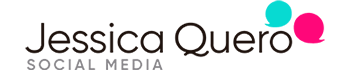

Hola. Me sirve tu publicación pero solo cuando hago reels o historias directo desde instagram, pero cuando quiero hacer un reel por ejemplo con fotos guardadas en mi celular y quiero agregarle algún efecto, solo puedo acceder a los predeterminados por instagram, no a los guardados por mí. Tendrás alguna forma de hacer esto? Por ejemplo agregar efecto zoom a las fotos en un reel? Gracias.
Hola Javiera.
Si no te aparecen, mi recomendación es que lo hagas con una app externa como CapCut.
Un saludo. Jessica.